Aplikasi GPS Maps Offline untuk Travelling
Traveling Hemat Dengan Mode Offline di Google Maps. Traveling dengan menggunakan banyak data di perangkat smartphone memang terbilang boros. Untuk itu cek terlebih dulu aplikasi maps yang sudah terinstal di smartphone Anda. Bisa jadi, layanan servis GPS yang digunakan lewat aplikasi tersebut menyedot banyak data internet yang Anda gunakan. Sayangnya, sebagian besar pengguna smartphone belum mengetahui bahwa sebenarnya maps menggunakan layanan GPS dapat menguras data internet. Terlebih jika Anda menggunakannya untuk layanan built-in navigation, turn-byturn directions, melihat traffic secara real time atau melihat maps dengan mode satelit. Game Balap Android IOS Terbaik Mode Offline dan Online
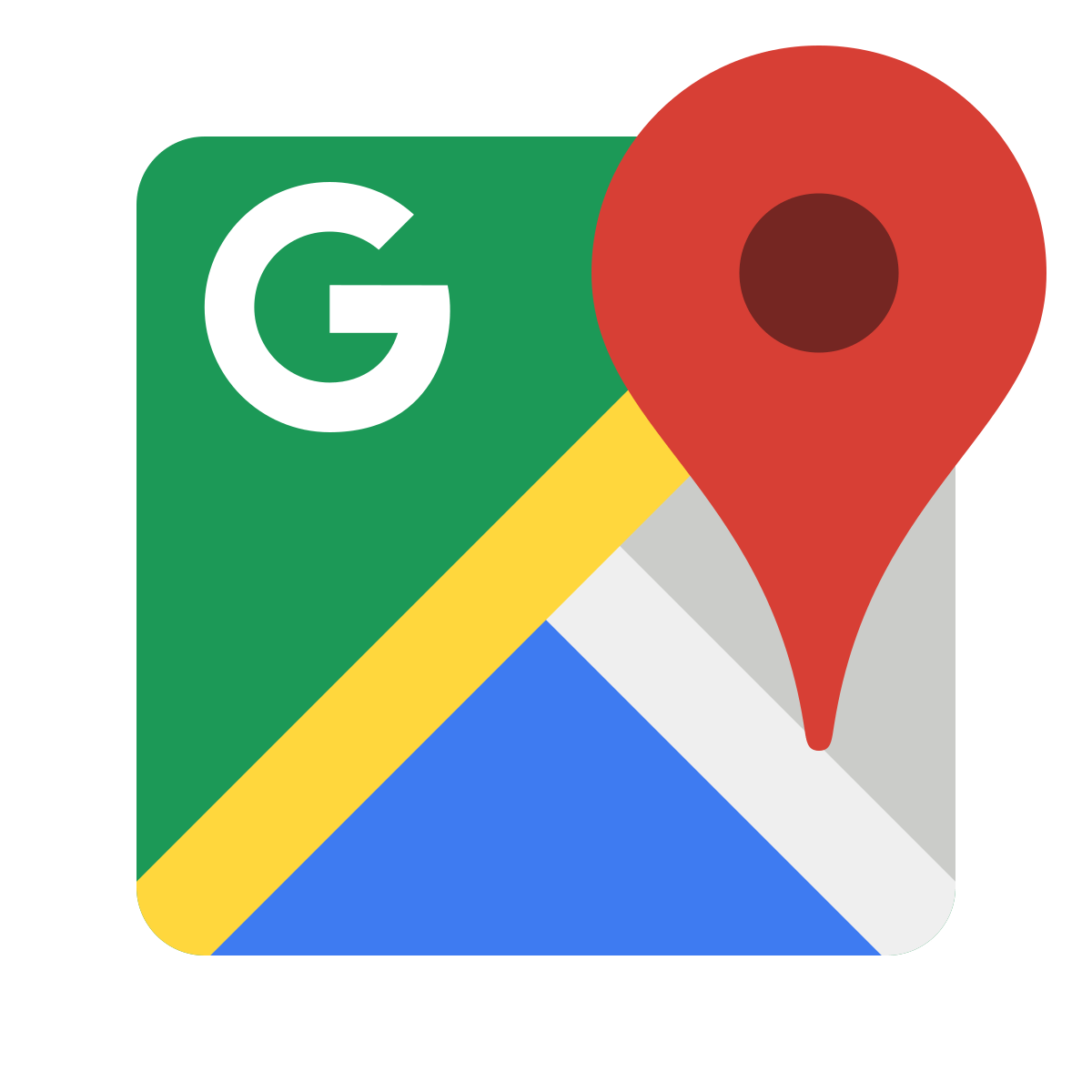
Kali ini, Teknorus.com akan mengajak Anda bagaimana cara mengaktifkan mode offline di Google Maps yang terinstal di perangkat iOS dan Android Anda dengan rinci. Langkahnya sama-sama mudah, baik untuk perangkat iOS maupun Android. Namun, pastikan bahwa Anda memeriksa aplikasi Google Maps yang terinstal sudah ter-update sehingga bisa lebih lancar ketika mengaktifkan mode offline. Setelah memastikan bahwa Google Maps yang terinstalsudah dalam keadaan versi terbaru, buka Google Maps di perangkat Anda dan search area yang ingin Anda cari agar bisa menyimpannya untuk akses offline. Untuk Android, sentuh Search Bar di atas layar aplikasi, geser terus ke bawah sampai menemukan pilihan Save Map to Use Offline dan pilih Save untuk berpindah ke mode offline. Untuk Apple, Anda hanya mengubah ke Flight Mode.7 Cara Agar Baterai Smartphone Android IOS Awet Tidak Cepat Habis
- Berikutnya, Google Maps akan menunjukkan area yang Anda cari. Akan muncul nama area di sudut paling bawah layar smartphone, kemudian tap nama area tersebut. Lalu, tap ikon tiga garis di sisi kiri atas layar untuk ke pilihan Settings. Selanjutnya, sentuh pilihan Your Places dan scroll ke bawah untuk pilih Offline Maps.
- Setelah itu, Anda harus meng-adjust area yang telah disimpan dengan pannin dan zooming area sekitar. Pastikan Anda melihat size limit yang ada di atas layar maps Anda. Jika area yang telah dipetakan dianggap terlalu besar, Anda harus kembali zoom in dan ulangi proses tersebut untuk memetakan area. Jika sudah selesai, tap Save dan berikan nama untuk area offline yang telah Anda petakan.
- Untuk mengakses area offline, pilih menu Your Place dari list Options. Scroll ke bawah halaman dimana Anda akan menemukan offline maps yang tersimpan di perangkat Anda.
- Perlu diperhatikan bahwa setiap area maps offline yang disimpan hanya akan ada di perangkat Anda selama 30 hari. Setelahnya, area maps itu akan terhapus secara otomatis.
- Inilah TV LED 32 inch Harga Murah Resolusi HD - October 30, 2025
- Daftar Harga Laptop/Netbook Lenovo Terbaru 2016 - October 30, 2025
- Review Tablet Terbaik Samsung 2016, Galaxy Tab S2 8.0 - October 30, 2025





